二维码生成软件如何导入Excel表打印二维码防伪标签(上)
本文要打印的二维码防伪标签,是在文章《标签打印软件如何实现特殊的循环序列号打印》的基础上每个小标签中增加了一个彩色二维码。一张纸分为上中下4份,每两行共12个小标签为一份,分别调用Excel表4列数据中的12行二维码数据,第二张纸中每一份会接着第一张纸中每份标签的最后一个数据进行打印,应该怎么做呢?下面我们一起看看中琅二维码生成软件如何导入多个Excel表打印这样的二维码防伪标签。
1. 打开中琅二维码生成软件,在软件中打开文章《标签打印软件如何实现特殊的循环序列号打印(上)》中制作的“循环序列号打印(上)”标签文件,我们在该标签的基础上进行修改。
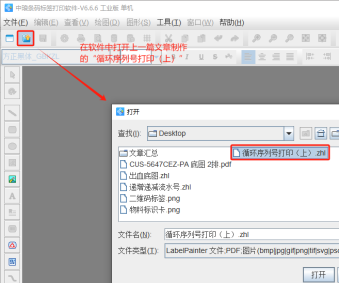
2. 将保存有二维码数据的Excel表导入到软件中,具体导入方法可以参考《条码打印软件中首行含列名应用》,这里不再详述。
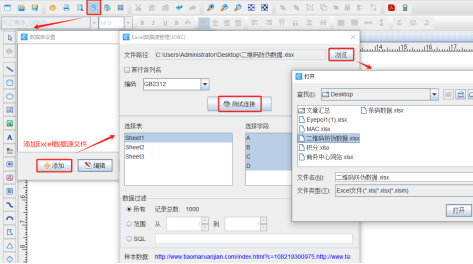
3. 修改第一个标签上的序列号 选中标签上的序列号,双击打开其“图形属性-数据源”窗口,点击数据对象下面的“添加”按钮,在打开的窗口输入框中输入固定内容“NO.H”,然后点击左侧的“向上箭头”将新添加的固定内容移动到序列号的上方。
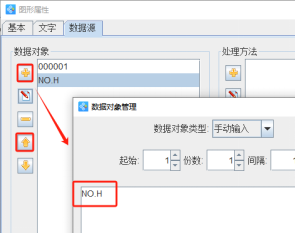
4. 给第一个标签添加彩色二维码 点击软件左侧的“绘制二维码”按钮,在白色画布上绘制一个二维码,双击绘制的二维码,在图形属性-数据源中点击数据对象下面的“编辑”按钮,在打开的窗口中选择“数据库导入”数据类型,连接就是上面导入的Excel表,字段选择“A”,数据对象类型下面的“间隔”设置为12,那么下一个标签相同位置就会调用Excel表A列中的第13、25、37……个二维码数据生成二维码。
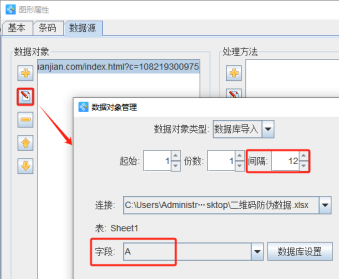
点击数据对象下面的“添加”按钮,添加一个“手动输入”类型的数据,输入框中输入英文状态下的逗号。
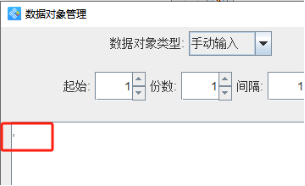
再点击数据对象下面的“添加”按钮,添加一个“随机生成”类型的数据,生成长度设置为“4”。
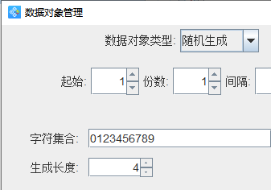
切换到二维码的“条码”选项卡,将条码类型后面的“定制”勾选上,下面的定制行列数设置为2行2列。
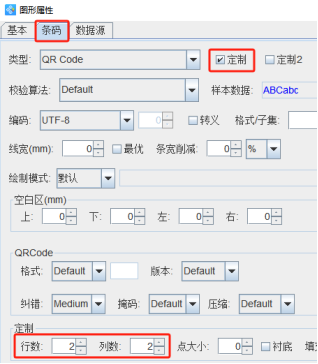
然后切换到二维码的“基本”选项卡,点击前景色后面的“颜色集”,根据需要设置颜色码中每个数字代表的颜色,可以在“样本”选项卡中选择颜色,也可以在“调色板”选项卡中设置RGB、CMYK、十六进制颜色值。
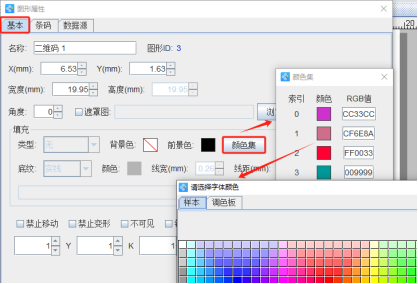
5. 选中标签上的矩形框和二维码,点击软件顶部工具栏中的“垂直居中对齐”按钮,使得二维码在矩形框中居中显示。
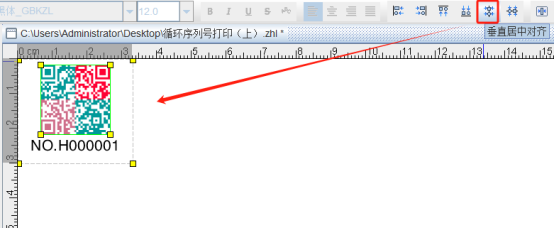
6. 另存标签 点击软件顶部菜单栏中的“文件-另存为”按钮,设置标签文件的保存位置和文件名称,比如二维码防伪标签(上)。
至此二维码防伪标签上的第一个小标签内容就制作完成了,接下来的文章中我们会讲到如何用中琅二维码生成软件中的“生成矩阵”工具快速生成其他的小标签,有需要的小伙伴请继续关注。

共有条评论 网友评论